いまさら聞けないExcelの使い方講座
【Excel】エクセルでよく使う列の表示設定を簡単に切り替える方法
2021年12月22日 06:55
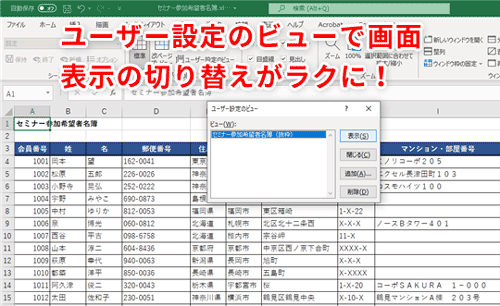
毎回、同じ画面設定にするのが面倒!
Excelを使って、プロジェクト管理や納品管理などの業務を行うことはよくありますよね。その際、案件の内容や管理項目によっては、列数が多くて1画面に表示しきれず、自分に必要な列だけをカスタマイズして表示しているという人も多いと思います。
でも、作業のたびに列の非表示と再表示を繰り返すのは面倒です。そこで今回は、「ユーザー設定のビュー」という機能を使って、よく使う画面表示をビューとして登録し、そのビューをいつでも呼び出せるようにする方法を解説します。では早速やっていきましょう。
準備:登録したい画面表示にしておく
例として、「セミナー参加希望者名簿」表(①)を使ってやってみましょう。この表は列項目数が多く、1画面に列見出しをすべて表示しきれません。そこで、不要な列を非表示にし、必要な列だけを画面内に表示するようにします。そして、その状態をユーザー設定のビューに登録しましょう。
まずは準備として、不要な列(ここでは、D~J列)を非表示にします。D列の列見出しをクリックして、そのままJ列までドラッグすると、D~J列を選択できます(②)。非表示にしたい列を選択できたら、[ホーム]タブ(③)→[書式](④)→[非表示/再表示](⑤)→[列を表示しない](⑥)をクリックします。
選択した列を非表示にできました(⑦)。次の項では、この画面設定をユーザー設定のビューに登録します。
画面の設定を「ユーザー設定のビュー」に登録する
それでは、前項で設定した画面の状態(いくつかの列を非表示にした状態)を「ユーザー設定のビュー」に登録しましょう。[表示]タブ(①)→[ユーザー設定のビュー](②)をクリックします。
[ユーザー設定のビュー]ダイアログボックスが表示されます。ここではまだ何もビューが登録されていないので、[ビュー]欄(③)には何も表示されていません。新しくビューを作成したいので、[追加](④)をクリックします。
[ビューの追加]ダイアログボックスが表示されるので、[名前]欄にビューの名前(⑤)を入力します。あとで見たときにわかりやすい名前にしましょう。
名前を入力できたら[OK](⑥)をクリックして、ダイアログボックスを閉じます。
これで、ビューの登録は終わりです。次の項では、登録したビューを使って画面の表示を切り替えてみましょう。
登録したビューを使って画面表示を切り替える
では、前項で登録したビューを適用してみましょう。その前に、非表示にした列をすべて再表示し、表全体(①)を表示しておきます。
[表示]タブ(②)→[ユーザー設定のビュー](③)をクリックします。
[ユーザー設定のビュー]ダイアログボックスが表示されるので、先ほど設定したビュー(④)を選択して、[表示](⑤)をクリックします。
すると、先ほど設定したビュー(不要な列を非表示にした画面表示)の画面に切り替わりますね(⑥)。
事前に設定しておいたビューの画面に、簡単に切り替えることができました。ビューが正しく適用されることを確認できたら、ブックを上書き保存しておきます。このように、よく使う画面の設定をユーザー設定のビューに登録しておけば、そのビューを呼び出すだけで簡単に画面表示を切り替えられるので便利ですね。
なお、この「ユーザー設定のビュー」はブックに対して登録されるので、現在のブックでのみ使用できます。別のブックでも同じように使用する場合は、新たにビューの登録を行う必要があるので覚えておいてくださいね。
「ユーザー設定のビュー」を使ってみよう
今回は、「ユーザー設定のビュー」という機能を使って、よく使う画面表示をビューとして登録し、そのビューをいつでも呼び出せるようにする方法を解説しました。ぜひ皆さんも一度試してみてくださいね。












![【Amazon.co.jp限定】1冊ですべて身につくHTML & CSSとWebデザイン入門講座[第2版] (特典:「Webデザイナーのポートフォリオの作り方入門講座」データ配信) 製品画像:3位](https://m.media-amazon.com/images/I/51skMJ-OVcL._SL160_.jpg)






